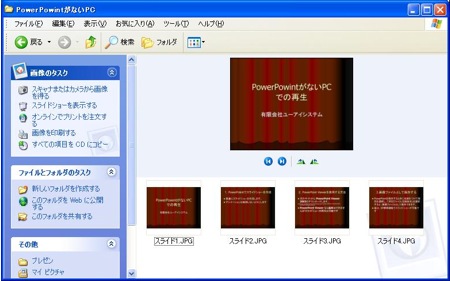PowerPoint作成してファイルを持ってお客様の所にお伺いしたら、Office Personal のパソコンしか無いということもあります。
その場合、次の2つの方法で Power Pointのファイルを表示可能です。
1. マイクロソフトの PowerPoint Viewer を使用する
マイクロソフトから、編集は出来ないがスライドショーなどの再生は可能な Viewer(ビューワ)が提供されています。
これをインストールする事で、PowerPointのファイルを使用可能です。
PowerPoint Viewer 2007
PowerPoint Viewer 2003
2. 画像ファイルとして利用する
PowerPoint はスライドショーを JPEGなどの画像ファイルとして保存可能です。
これを利用すれば、ソフトのインストールが禁止されているパソコンやPowerPoint のインストールされていない、Macintosh などでも利用可能になります。
1. メニューから「ファイル(F)」-「名前を付けて保存(A)」を選択します。
2. ファイルの種類を「JPEGファイル交換形式(*.jpg)」に変更し「保存(S)」をクリックします。
3. 「すべてのスライド(E)」をクリックします。
4. 画像として保存されるので、「スライドショーを表示する」をクリックします。
5. スライドショーとして実行します。
ただ、画像のスライドショーですので放っておくと次の画像へ勝手に切り替わってしまいます。
そのため、右上の「一時停止」などのボタンを 使用しながらご利用ください。
ただし、あくまで画像としての利用ですので アニメーションの利用は出来ませんのでご注意を。